Plasma: Unterschied zwischen den Versionen
Boenki (Diskussion | Beiträge) K →Wayland |
K Link zu anderssprachigen Wikis |
||
| (31 dazwischenliegende Versionen von 5 Benutzern werden nicht angezeigt) | |||
| Zeile 1: | Zeile 1: | ||
{{righttoc}}[[Bild:Plasma516.png|thumb|300px|Plasma Desktop 5.16]] | |||
'''Plasma''' ist eine moderne Desktop-Umgebung der KDE-Community. Sie zeichnet sich durch ihre große Funktionsfülle aus, und bietet dem Benutzer eine hohe Anpassungsfähigkeit der Arbeitsumgebung. | '''Plasma''' ist eine moderne Desktop-Umgebung der KDE-Community. Sie zeichnet sich durch ihre große Funktionsfülle aus, und bietet dem Benutzer eine hohe Anpassungsfähigkeit der Arbeitsumgebung. | ||
{{installation | {{installation|paket=plasma-desktop|repo=extra}} | ||
|paket | |||
| | |||
}} | |||
=== Paketgruppe === | |||
Die Installation als Paketgruppe {{paket|plasma}} bietet zur Desktopumgebung auch alle Zusatzkomponenten zur Installation an. Man erhält dabei die Möglichkeit zwischen einzelnen Komponenten eine Auswahl zu treffen. | |||
# | # pacman -S plasma | ||
== | === Metapaket === | ||
Das Metapaket {{Paket|plasma-meta}} behandelt die Komponenten der Desktopumgebung als Abhängigkeiten. Mit der Installation eines Meta-Pakets wird sichergestellt, dass evt. später neu hinzukommende Komponenten bei einem Systemupdate automatisch nachinstalliert werden. | |||
pacman -S | # pacman -S plasma-meta | ||
== | ==Anwendungsprogramme== | ||
Die [[KDE|'''Anwendungsprogramme von KDE''']] werden in einem gesonderten Artikel beschrieben. | |||
== | == Login-Manager == | ||
Zum Starten von Plasma wird der [[Login-Manager]] [[Login-Manager#SDDM|SDDM]] empfohlen, der zusammen mit seinem Konfigurations-Werkzeug {{ic|sddm-kcm}} installiert werden kann. | |||
pacman -S {{Paket| | # pacman -S {{Paket|sddm|sddm}} {{paket|sddm-kcm}} | ||
Danach muss noch der systemd service aktiviert werden: | |||
# systemctl enable sddm.service | |||
Beim nächsten Systemstart wird man dann mit einem grafischen Login empfangen. | |||
Vor dem Login wird fälschlicherweise das US-Tastaturlayout als aktiv angezeigt. Dem kann Abhilfe geschafft werden, indem man in der Datei {{ic|/usr/share/sddm/scripts/Xsetup}} den Befehl {{ic|setxkbmap "de"}} einträgt. | |||
Plasma kann aber auch ohne Loginmanager gestartet werden. Siehe hierzu: [[Desktop starten ohne Loginmanager]]. | |||
== | ==Plasma (Wayland)== | ||
Wayland ist ein Display-Server-Protokoll und stellt eine Alternative zum klassischem Display-Server X11 dar. | |||
pacman -S {{ | Seit Ende 2017 werden neue Features in Plasma zuerst für Wayland implementiert. | ||
Um Plasma mit Wayland zu installieren, wird folgendes Paket benötigt: | |||
# pacman -S plasma-wayland-session | |||
Zum Starten der Session wird im Menü des Login Managers "Plasma (Wayland)" ausgewählt. Ohne einen Desktop-Manager kann die Sitzung, auch nach dem Einloggen eines Benutzers auf der Konsole, mit folgender Eingabe gestartet werden. | |||
$ startplasmacompositor | |||
== Design Integration von GTK Anwendungen == | |||
* Um GTK Anwendungen das Plasma-Desktop-Design zu geben, installiert man {{paket|breeze-gtk}} und {{paket|kde-gtk-config}}. Danach stellt man in Systemeinstellungen → Anwendungs-Stil → GNOME Anwendungs-Stil (GTK) das Plasma-Theme 'Breeze' ein. | |||
==Baloo-Desktop-Suche== | ==Baloo-Desktop-Suche== | ||
| Zeile 49: | Zeile 45: | ||
==Telepathy== | ==Telepathy== | ||
Um Telepathy in Plasma benutzen zu können, wird folgendes benötigt: | Um Telepathy in Plasma benutzen zu können, wird folgendes benötigt: | ||
{{Paket | {{Paket|telepathy}} | ||
Des Weiteren gibt es noch folgende Protokolle, um z. B. Telegram zu benutzen: | Des Weiteren gibt es noch folgende Protokolle, um z. B. Telegram zu benutzen: | ||
{{AUR | {{AUR|telegram-purple}}, {{AUR|telegram-purple-git}}, {{AUR|telepathy-morse-git}} | ||
==Android Integration== | ==Android Integration== | ||
| Zeile 75: | Zeile 71: | ||
== Weblinks == | == Weblinks == | ||
* [ | * [https://kde.org/ KDE Community Home - KDE.org] {{sprache|en}} | ||
* [https://store.kde.org/ KDE - Store] {{sprache|en}} | |||
* [ | * [http://www.kde-forum.de/ KDE - Forum] {{sprache|de}} | ||
* [http://www.kde-forum.de | * {{wikipedia|KDE_Plasma_5}} | ||
* | |||
[[Kategorie:Desktopumgebung]] | [[Kategorie:Desktopumgebung]] | ||
[[Kategorie:Qt]] | [[Kategorie:Qt]] | ||
[[ar:KDE]] | [[ar:KDE]] | ||
[[cs:KDE]] | [[cs:KDE]] | ||
[[en:KDE]] | |||
[[es:KDE]] | [[es:KDE]] | ||
[[fa:KDE]] | [[fa:KDE]] | ||
| Zeile 94: | Zeile 88: | ||
[[ja:KDE]] | [[ja:KDE]] | ||
[[pl:KDE]] | [[pl:KDE]] | ||
[[pt:KDE]] | |||
[[ru:KDE]] | [[ru:KDE]] | ||
[[ | [[zh-CN:KDE]] | ||
Aktuelle Version vom 13. Oktober 2020, 20:59 Uhr
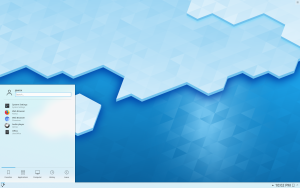
Plasma ist eine moderne Desktop-Umgebung der KDE-Community. Sie zeichnet sich durch ihre große Funktionsfülle aus, und bietet dem Benutzer eine hohe Anpassungsfähigkeit der Arbeitsumgebung.
Installation
Das Programm ist als
plasma-desktop
in extra
verfügbar, und kann von dort
mittels Pacman
installiert werden.
Paketgruppe
Die Installation als Paketgruppe plasma bietet zur Desktopumgebung auch alle Zusatzkomponenten zur Installation an. Man erhält dabei die Möglichkeit zwischen einzelnen Komponenten eine Auswahl zu treffen.
# pacman -S plasma
Metapaket
Das Metapaket plasma-meta behandelt die Komponenten der Desktopumgebung als Abhängigkeiten. Mit der Installation eines Meta-Pakets wird sichergestellt, dass evt. später neu hinzukommende Komponenten bei einem Systemupdate automatisch nachinstalliert werden.
# pacman -S plasma-meta
Anwendungsprogramme
Die Anwendungsprogramme von KDE werden in einem gesonderten Artikel beschrieben.
Login-Manager
Zum Starten von Plasma wird der Login-Manager SDDM empfohlen, der zusammen mit seinem Konfigurations-Werkzeug sddm-kcm installiert werden kann.
# pacman -S sddm sddm-kcm
Danach muss noch der systemd service aktiviert werden:
# systemctl enable sddm.service
Beim nächsten Systemstart wird man dann mit einem grafischen Login empfangen.
Vor dem Login wird fälschlicherweise das US-Tastaturlayout als aktiv angezeigt. Dem kann Abhilfe geschafft werden, indem man in der Datei /usr/share/sddm/scripts/Xsetup den Befehl setxkbmap "de" einträgt.
Plasma kann aber auch ohne Loginmanager gestartet werden. Siehe hierzu: Desktop starten ohne Loginmanager.
Plasma (Wayland)
Wayland ist ein Display-Server-Protokoll und stellt eine Alternative zum klassischem Display-Server X11 dar. Seit Ende 2017 werden neue Features in Plasma zuerst für Wayland implementiert.
Um Plasma mit Wayland zu installieren, wird folgendes Paket benötigt:
# pacman -S plasma-wayland-session
Zum Starten der Session wird im Menü des Login Managers "Plasma (Wayland)" ausgewählt. Ohne einen Desktop-Manager kann die Sitzung, auch nach dem Einloggen eines Benutzers auf der Konsole, mit folgender Eingabe gestartet werden.
$ startplasmacompositor
Design Integration von GTK Anwendungen
- Um GTK Anwendungen das Plasma-Desktop-Design zu geben, installiert man breeze-gtk und kde-gtk-config. Danach stellt man in Systemeinstellungen → Anwendungs-Stil → GNOME Anwendungs-Stil (GTK) das Plasma-Theme 'Breeze' ein.
Baloo-Desktop-Suche
Auch die Minimal-Installation plasma-desktop zieht das Paket baloo nach sich. Baloo, mit dem Front-End milou, unterstützt die Suche nach installierten Programmen und Dateien beispielsweise in der Dateiverwaltung dolphin, aber auch durch Auto-Vervollständigung in krunner (Alt+F2). Dazu werden bei Ersteinrichtung zunächst einmal alle Dateien indexiert, was je nach Anzahl eine Weile dauern kann und das System entsprechend auslastet. Sollten beispielsweise die Konfigurations-Verzeichnisse umbenannt oder verschoben worden sein, so dass sie neu angelegt werden, wird baloo die Indexierung neu starten.
Telepathy
Um Telepathy in Plasma benutzen zu können, wird folgendes benötigt:
telepathy
Des Weiteren gibt es noch folgende Protokolle, um z. B. Telegram zu benutzen:
telegram-purpleAUR, telegram-purple-gitAUR, telepathy-morse-gitAUR
Android Integration
KDEConnect bietet folgende Vorteile:
- Teilen von Dateien und URLs zwischen App und Plasma
- Smartphone als Maus benutzen
- Smartphone-Nachrichten in Plasma anzeigen lassen
- Geteiltes Clipboard (copy & paste)
- Multimedia-Anwendungen von der App aus steuern
- Verbindung über WLAN
- RSA Verschlüsselung
Installation: pacman -S kdeconnect und die App für Android: Google-Play
Openbox
Das Paket Openbox unterstützt eine Sitzung mit Plasma. Diese kann entweder mit dem Display Manager-Menü gestartet werden oder via .xinitrc, indem man folgende Zeile hinzufügt:
exec openbox-kde-session